Täna on teil võõrastega vestlemiseks sadu rakendusi ja saite. Oleme juba jaganud nimekirja parimatest võõraste vestlusrakendustest Androidi jaoks ja parimatest võõraste vestlusrakendustest iOS-i jaoks.
Kõikidest saadaolevatest juhuslikest teksti-ja videovestlusteenustest on Omegle kõige populaarsem ja miljonid kasutajad kasuta seda. Kuigi saidil on tänapäeval palju konkurente, on sellel siiski aktiivsem kasutajaskond.
Omegle’is saate ka võõrastega videovestluse pidamise võimaluse. Kui olete Omegle’i tavaline kasutaja ja vestlete sageli platvormil, peate võib-olla kaamera ümber pöörama.
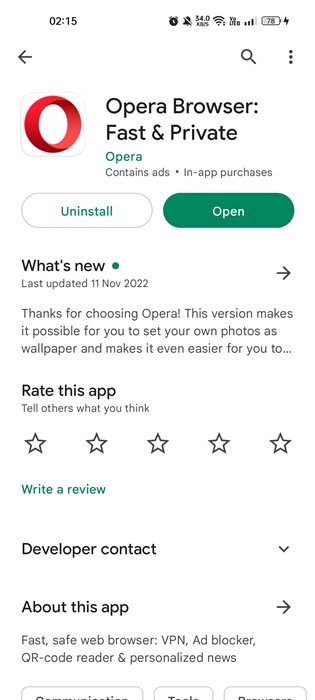
Omegle’is ei saa kaamerat ümber pöörata, kuid mõned lahendused võimaldavad teil seda lihtsate sammudega teha. Seetõttu oleme selles artiklis jaganud kõiki töömeetodeid kaamera ümberpööramiseks Omegle’is. Alustame.
Kaamera ümberpööramine Omegle’is
Mobiilseadmes pole sisseehitatud valikut Kaamera ümberpööramiseks Omegle’is , kuid saate installida mitu kolmanda osapoole rakendust. Samuti ei saa te Omegle’i töölaual kaamerat ümber pöörata.
iPhone’is ja Androidis peate kaamera ümberpööramiseks Omegle’is kasutama teist veebibrauserit. Seda saate teha järgmiselt.
Kaamera ümberpööramine Omegle Androidis
Kui soovite Omegle for Android kaamerat ümber pöörata, peate kasutama Opera veebibrauser. Opera veebibrauser võimaldab teil valida, kas soovite videovestluse ajal kasutada telefoni esi-või tagakaamerat. Selleks järgige mõnda allpool kirjeldatud lihtsat sammu.
1. Kõigepealt laadige alla ja installige Opera brauseris teie Android-nutitelefonis.
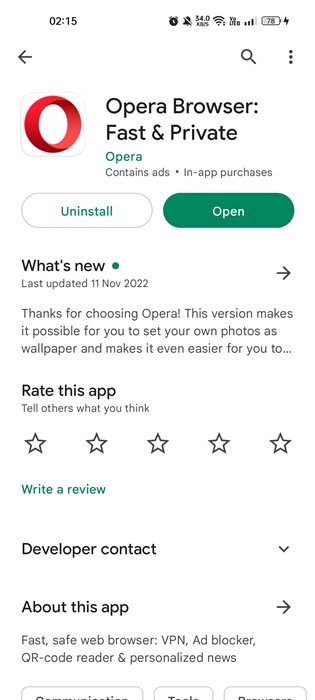
2. Pärast installimist avage Opera brauser ja minge aadressile https://www.omegle.com/
3. Nüüd näete Omegle’i põhiekraani. Siin peate valima valiku Video.
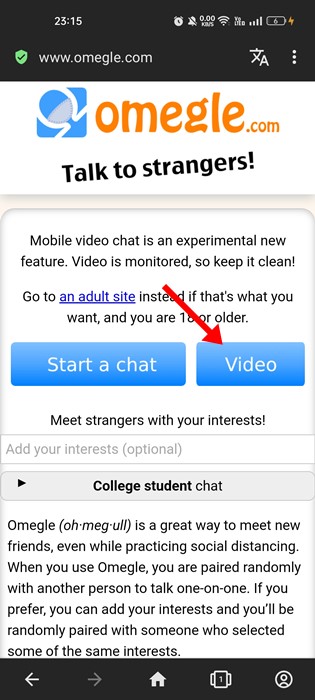
4. Nõustuge tingimuste ja tingimustega ning puudutage nuppu Kinnita ja jätka.
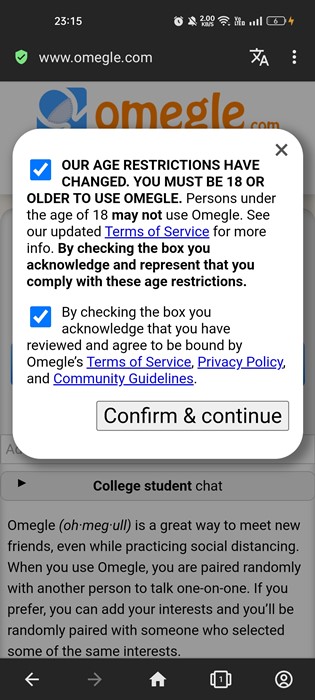
5. Nüüd palutakse teil anda kaamerale load. Andke kõik load, mida sait küsib.
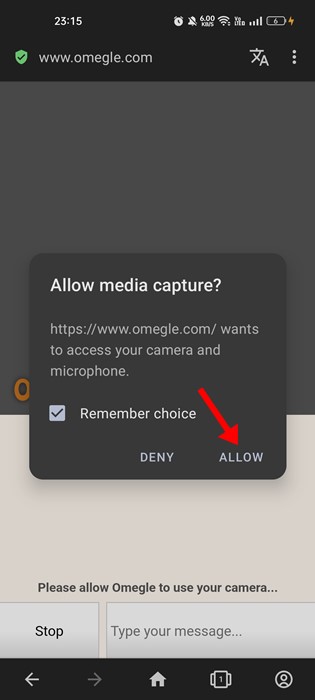
6. Pärast lubamist näete viipa, mis palub teil kaamera valida. Saate valida esi-või tagakaamera vahel.
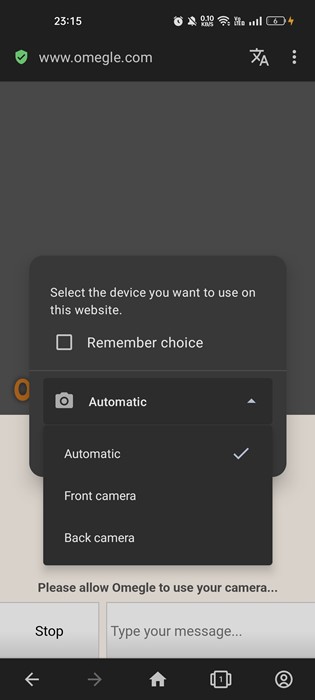
7. Pärast valiku tegemist puudutage nuppu Valmis.
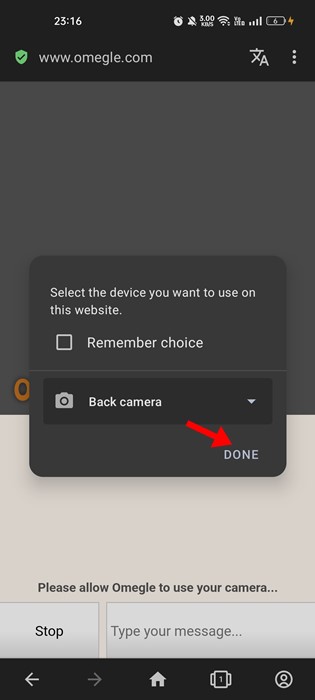
See on kõik! Nii saate Omegle for Android kaamerat ümber pöörata.
Kaamera ümberpööramine Omegle iPhone’is
Kui kasutate iPhone’i, peate kasutama Opera brauser iPhone’ile. Opera veebibrauser on saadaval ka iPhone’ile ja selle saate Apple App Store’ist.
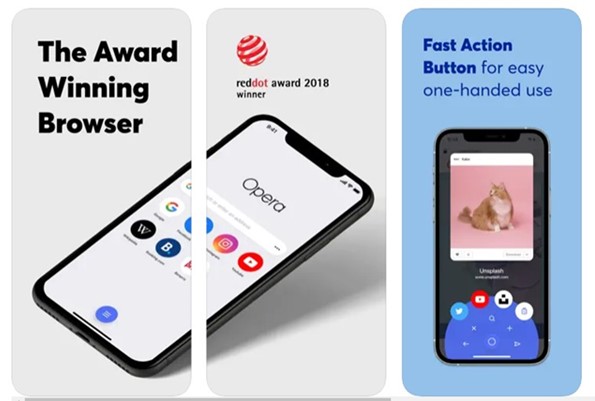
Mõned Safari brauseri versioonid võimaldavad teil ka Omegle kaamerat valida. Selleks peate järgima mõnda allpool kirjeldatud lihtsat sammu.
Avage Safari veebibrauser ja avage Omegle veebisait. Nüüd puudutage paremas ülanurgas valikut Seaded ja valige Kaamera ümberpööramine. Nüüd näete kõiki oma iPhone’i kaameraid. Lülitage kaamerale, mida soovite kasutada.
Meie jagatud meetod töötab vanemate iPhone’i mudelitega. Uues iPhone’is peate kasutama Opera brauserit ja järgima samu samme, mis on antud Androidi jaoks.
Kuidas Omegle’is (sülearvuti) kaamerat ümber pöörata?
Nagu eespool mainitud, ei saa te Omegle’i veebiversioonis kaamerat ümber pöörata. Kui olete aga ühendanud välise veebikaamera, saate selle ümber pöörata. Siin on, mida peate tegema.
1. Avage Chrome’i veebibrauser ja külastage Omegle veebisaiti.
2. Kui sait on laaditud, klõpsake videoseansi alustamiseks valikul Video.
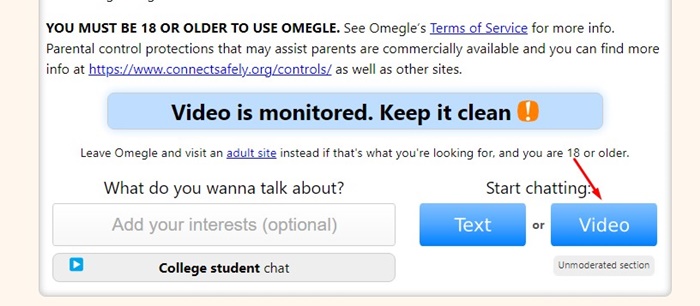
3. Nüüd märkige kaks märkeruutu ja klõpsake nuppu Kinnita ja jätka.
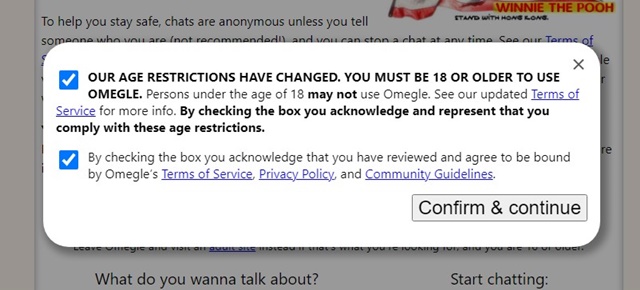
4. Klõpsake URL-i välja kõrval videoikoonil ja valige kaamera ja mikrofon, mida soovite kasutada.
5. Pärast seadistamist laadige alla ja installige CamFlipi laiendus oma Chrome’i brauseris.

6. Pärast selle installimist lülituge tagasi vahekaardile Omegle ja alustage videoseanssi. Pärast ühenduse loomist klõpsake kaamera ümberpööramiseks laiendusel CamFlip.
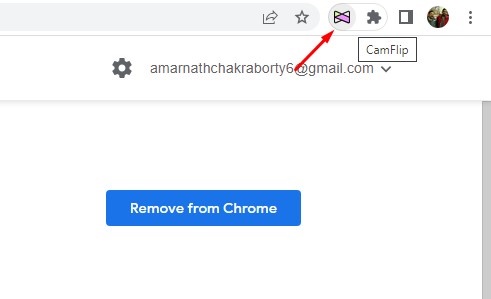
See on kõik! Nii saate kasutada CamFlipi laiendust kaamera ümberpööramiseks Omegle’i töölaual.
KKK
Kaamera ümberpööramine Omegle’is arvutis ?
Kaamera ümberpööramiseks Omegle’i arvutis on mitu võimalust. Saate kasutada kaamera pildinäidikut või muuta oma Windowsi kaamera sätteid.
Saate vaadata YouTube’i videoid, et õppida, kuidas Omegle’i veebisaidil kaamerat ümber pöörata. Samal teemal on üles laaditud palju videoid.
Kas ma saan Omegle Desktopis kaamerat ümber pöörata?
Te ei saa kaamerat Omegle’is ümber pöörata, kui on sülearvuti. Kui aga kasutate spetsiaalset veebikaamerat, saate selle asendit pöörata.
Kuidas Omegle Macis kaamerat ümber pöörata?
Kahjuks pole seda võimalust pöörake oma MacBookis kaamerat. Siiski saate installida oma MacBooki teise veebikaamera ja pöörata seda ümberpööratud vaate saamiseks.
Kuidas parandada Omegle’i pöördkaamerat?
Seal on mõned viisidOmegle’i tagurduskaamera parandamiseks. Saate tühjendada brauseri vahemälu või lähtestada arvuti kaamera sätted. Nutitelefonis peate brauseri sundpeatama ja uuesti käivitama. Abiks on ka brauseri vahemälu tühjendamine mobiilseadmes.
Lugege ka: 10 parimat Omegle’i alternatiivi võõrastega vestlemiseks
See juhend räägib sellest, kuidas Omegle’is kaamerat ümber pöörata. Oleme jaganud kõiki võimalikke viise kaamera ümberpööramiseks Omegle’is. Kui vajate rohkem abi, andke meile allolevates kommentaarides teada.
